Як побачити, хто підключений до мережі Wi-Fi на маршрутизаторі ASUS

- 3933
- 287
- Orville Zboncak DVM
Як побачити, хто підключений до мережі Wi-Fi на маршрутизаторі ASUS
У цих інструкціях я покажу, як ви можете побачити, хто підключений до вашого Wi-Fi, і скільки пристроїв підключено на маршрутизаторі ASUS. Якщо з якихось причин ви замислювалися про те, хто там використовує ваш Інтернет у бездротовій мережі, то це можна перевірити без проблем. У налаштуваннях маршрутизатора ASUS детальна статистика відображається клієнтами Wi-Fi. Ви можете побачити назву ублюдки, призначеного йому IP -адреси та MAC -адресу пристрою. І найцікавіше, ви можете заблокувати доступ до Інтернету для будь-якого пристрою, підключеного через Wi-Fi.
Якщо один із родичів або друзів не підкоряється вам, просто натиснувши одну кнопку прив’язати IP -адресу на пристрій пристрою, і вимкніть доступ до Інтернету 🙂 Головний, який контролює маршрутизатор у будинку.
В основному, всі хочуть побачити список клієнтів своєї мережі Wi-Fi, щоб переконатися, що ніхто не підключений до неї. Ви знаєте, скільки пристроїв підключено до мережі Wi-Fi вдома. Ми зайшли в налаштування, переконалися, що сусіда там немає, і заспокоїли :)
Список клієнтів Wi-Fi на маршрутизаторі ASUS
Все дуже просто. Ми йдемо в налаштування нашого маршрутизатора ASUS. Відкрийте браузер, перейдіть за адресою 192.168.1.1, Введіть ім’я користувача та пароль (за замовчуванням адміністратор та адміністратор), і ми в налаштуваннях. Якщо що -небудь, ось детальні інструкції для входу на панель управління.
Відразу на головній сторінці ви побачите мережеву карту, і буде товар Клієнти. Натисніть саму значок, а праворуч буде список пристроїв, підключених до вашого маршрутизатора Wi-Fi. Якщо натиснути кнопку Переглянути список, у вас буде список із детальною інформацією. Якщо ви помічаєте, то там відображається навіть рівень сигналу на кожному пристрої.

Назви пристроїв, IP -адреси вказані там. Щоб внести зміни до Кайка для певного пристрою, просто натисніть на нього. З'явиться інше вікно, в якому ви можете змінити назву облігацій, IP -адреси, прив’язати MAC -адресу цього пристрою до IP -адреси, увімкнути батьківський контроль для клієнта, заблокувати Інтернет і навіть змінити піктограму пристрою пристрою.
Щоб заблокувати доступ до Інтернету на Wi-Fi для клієнта на маршрутизаторі ASUS, спочатку потрібно встановити перемикач МАК та IP -адреса На положення На. Таким чином, ми виправимо статичну IP -адресу для цього пристрою. І увімкніть предмет Блокувати доступ до Інтернету. Це те, що ми блокуємо доступ до Інтернету для клієнта Wi-Fi. Не забудьте натиснути кнопку Застосовувати.
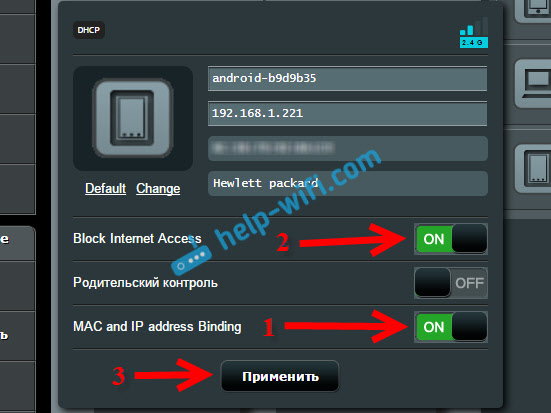
Показник з’явиться ікона, яка говорить про те, що Інтернет заблокований для цього клієнта.
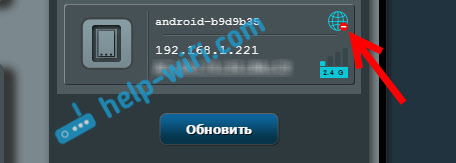
Отже, ми переглянули список підключених пристроїв і навіть навчилися блокувати доступ до Інтернету для окремих клієнтів.
Якщо ви знайшли у списку якісь сторонні пристрої, то найкращий спосіб-просто змінити пароль для мережі Wi-Fi. Ви підключитесь з Wi-Fi з новим паролем, і сторонні пристрої більше не зможуть підключитися.
Були запитання? Запитайте в коментарях!
- « На маршрутизаторі TP-Link лише індикатор живлення горить і не входить у налаштування
- Як зміцнити сигнал мережі Wi-Fi? Ми збільшуємо діапазон Wi-Fi »

